Kaip sukurti „Windows“ reg failą
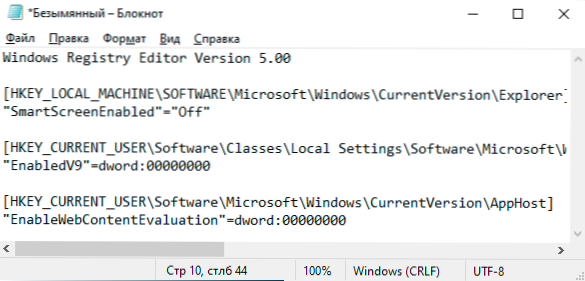
- 2441
- 363
- Charles Schamberger PhD
Pratęsimo failai .Reg „Windows 10“, 8.1 ir „Windows 7“ naudojami tam tikriems registro parametrams pridėti ar pakeisti. Dažnai, užuot redagavę registrą, patogiau greitai sukurti tokį failą (ypač jei turite jam paruoštą kodą) ir „paleiskite“ jį, kad į registrą pridėtumėte reikiamus parametrus į registrą.
Šiose instrukcijose pradedantiesiems žingsnis po žingsnio, kaip sukurti sistemą REG failą ir ką tiksliai joje yra. Cm. Taip pat: kaip „Windows“ sukurti šikšnosparnio failą.
Reg failo turinys
Failas .Reg yra paprastas tekstinis failas, kuriame yra duomenys, įvesti į registrą. Mes analizuosime pavyzdį:
„Windows“ registro redaktoriaus 5 versija.Ut.„Microsofedge_8WEYB3D8BBWE \ Microsoftedge“
Pateiktas kodas skirtas išjungti „Smartscreen“ filtrą „Windows 10“ versijose. Failas prasideda nuo eilutės „Windows Registry Editor 5“.00 ", privaloma Reg failams, susijusiems su OS atitinkamomis versijomis.
Be to, kvadratinių skliaustuose nurodomas registro skyrius, kuriame reikia sukurti ar pakeisti parametrą (nesant skyriaus, jis bus sukurtas), o tada pats parametras ir jo vertė. Vieno skyriaus rėmuose galime nurodyti daugiau nei vieną parametrą, kiekvienas iš naujo eilutėje.
Dažniausiai naudojami registro parametrai yra DWORD vertės ir eilutės parametrai. Aukščiau pateiktame kode yra abiejų tipų:
- Eilutės parametras, pavadintas „SmartScreenEnabled“ ir „Off“ vertė, nustatyta nenurodant tipo, tačiau vertė yra paimta į kabutes:
„SmartScreenabled“ = „OFF“
- DWORD parametras, kurio vertė yra 0, pavyzdžiui, EnabledV9, nurodytas su tipu:
„EnabledV9“ = DWORD: 00000000
Reg failo kūrimas naudojant teksto rengyklę
Norėdami sukurti REGI failus, galite naudoti bet kurį teksto redaktorių, dirbantį su paprastu tekstu, be formatavimo. Kitas yra „Regi -File“ sukūrimo, naudojant „Windows“, esančio „Notepad“, sukuriant „Regi -File“:
- Paleiskite nešiojamąjį kompiuterį (valgykite standartinėse „Windows“ programose, atliekant paiešką „Windows 10“ problemose).
- Įdėkite į jį „Reg Fail“ kodą arba įveskite savo kodą.
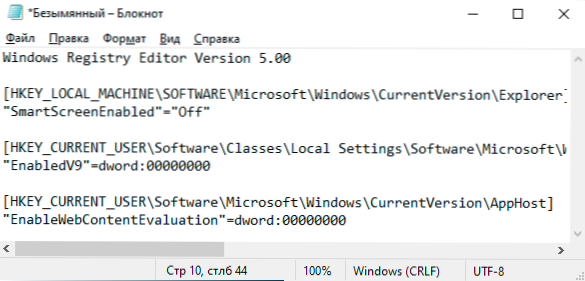
- Meniu pasirinkite „Failas“ - „Išsaugoti kaip“. Lauke „Failo tipas“ Būtinai Pasirinkite „Visi failai“, nurodykite išsaugojimo vietą ir būtinai išplėskite .Reg failui.
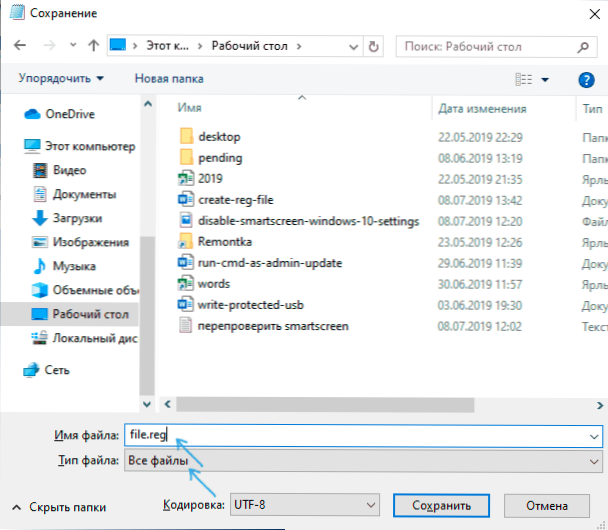
- Išsaugoję failą, galite pridėti jo turinį į registrą, naudodami paprastą dvigubą spustelėjimą ir patvirtinkite duomenų pridėjimą prie „Windows“ registro.
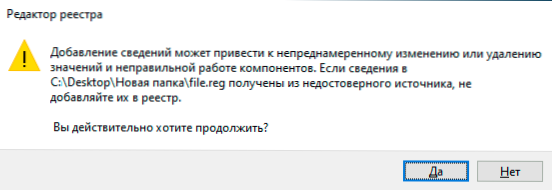
Tik tuo atveju, vaizdo įrašas, kuriame viskas, aprašyta aukščiau, aiškiai parodytas (ir taip pat nurodo, kaip ištrinti registro parametrus ir skyrius per „Regi -File“):
Tai viskas. Kaip matote, nieko sudėtingo ir, tikiuosi, instrukcija pasirodė naudinga.
- « Kaip pakeisti atsisiuntimo aplanką „Windows 10“
- „Windows 10“ nėra interneto ryšio, kaip jį ištaisyti »

